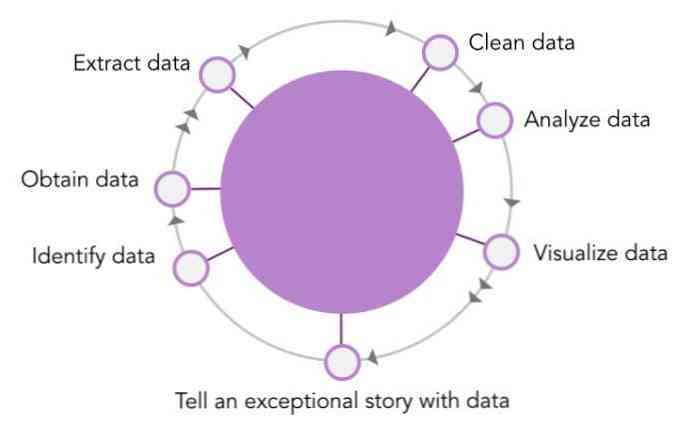Kā uzlabot savu Twitch Stream audio ar VST spraudņiem

Twitch streamers ar trokšņainiem mikrofoniem ar prieku dzirdēs, ka OBS, populārākā tiešraides programma, atbalsta audio spraudņus VST formā. Tā ir maz pazīstama funkcija, kas paslēpta aiz izvēlnes, bet var ievērojami uzlabot jūsu skaņas kvalitāti.
Virtuālās studijas tehnoloģijas (VST) kalpo par saskarni starp audio apstrādes programmu un jebkuru citu programmu, kas tos atbalsta, piemēram, OBS. Jūs varat saņemt VST, kas darbojas kā mūzikas producēšanas programmatūras instrumenti, bet tie, kas attiecas uz OBS lietotājiem, ir VSTfx spraudņi, kas darbojas kā audio efekti.
Tiem, kas izmanto Streamlabs OBS, jūs varēsiet izmantot VST, jo tas ir balstīts uz regulāru OBS.
Spraudņu instalēšana

Spraudņu instalēšanas process var atšķirties atkarībā no jums pievienotajiem spraudņiem. Lielākajai daļai no viņiem tomēr viņi iet C: / Programmu faili / VSTPlugins / , un būs atsevišķās mapēs, ko organizē spraudnis vai ražotāja nosaukums.
Daudzi VST spraudņi maksā naudu, bet šeit mēs izveidosim ReaPlugs VST Suite, kas ir pilnīgi bez maksas. Tas nāk arī ar instalētāju, tāpēc jums nav jāuztraucas par to kopēšanu pareizajā mapē. Vienkārši noklikšķiniet caur instalētāju un ļaujiet tai iestatīt lietas.
OBS iestatīšana

Lai sāktu darbu, ar peles labo pogu noklikšķiniet uz audio ierīces, kuru vēlaties izmantot, un pēc tam atlasiet “Filtri”.
OBS ir daži pamata spraudņi, galvenokārt trokšņa kontrolei, bet mēs izmantojam opciju “VST 2.x spraudnis”.

Šeit jūs varat izvēlēties pievienojamo spraudni. Vispirms mēs konfigurēsim “reafir_standalone”, jo tas ir diezgan noderīgi EQ un trokšņu slāpēšanai.

Varat pievienot arī vairākus spraudņus, kas jums jādara, ja vēlaties izmantot dažādus PlugPugs spraudņus. Kad esat pievienojuši tos, tas ir viss darbs, kas jums būs jādara pats OBS.
Spraudņa iestatījumu pielāgošana

Pēc OBS iestatīšanas jums ir jākonfigurē faktiskie spraudņa iestatījumi. Katram VST spraudnim ir savs interfeiss, kas atveras atsevišķā logā. Jūs vēlaties noklikšķināt uz “Open Plug-in Interface” pogas tieši zem nolaižamā, lai tur nokļūtu.
Pirmā noderīgā funkcija ir subtraktīvā EQ, kas var uztvert trokšņa profilu un attiecīgi pielāgot EQ. Izvēlieties „Atņemt” kā režīmu un palaidiet klusu, kamēr ieslēdzat „Automātiski veidojiet trokšņa profilu”. Jūs redzēsiet sarkano EQ profila maiņu, lai tas atbilstu telpas trokšņiem. Tomēr pēc dažām sekundēm vēlaties izslēgt notveršanu, vai arī tas sāks filtrēt jūsu balsi.

ReaFir spraudnis var veikt normālu EQ, un tam ir iebūvēts kompresors un trokšņu vārti. Bet ReaComp spraudnis nodrošina daudz lielāku kontroli pār kompresoru. Audio kompresija nav tāda pati kā failu saspiešana un var padarīt audio skaņu sliktāku. To lieto, lai padarītu jūsu skaņu viendabīgāku, palielinot klusās daļas un tonizējot, kad jūs skaļi atskanat.

Lai to izmantotu kopā ar ReaFir, jums tas būs jāpievieno kā otrs spraudnis. Galvenās opcijas, kuras vēlaties konfigurēt, ir divas izvēles rūtiņas: attiecība (cik daudz saspiešanas jāpievieno) un slieksnis, kuru vēlaties iestatīt tieši pie skaļākās, jūs gaidīsiet, ka jūsu audio būs. Šai daļai mazliet vēlaties kliegt mikrofonu. Šo attiecību jūs varat atstāt aptuveni divas, bet, ja jūs bieži kliedzat spēles, kuras tu spēlē, jūs varat to pagriezt līdz četriem vai vairāk, tāpēc jūs nepārkāpjat skatītāju austiņas.
Audio novērošanas ieslēgšana atkļūdošanai

Šie konkrētie iestatījumi var atšķirties atkarībā no izmantotajiem spraudņiem. Ir tūkstošiem VST spraudņu, tāpēc mēs nevaram tos visus aptvert. Tomēr, pielāgojot iestatījumus, varat klausīties savu audio, kas palīdzēs jums atrast pareizās pogas, lai spiestu nepazīstamu spraudni.
Jūs varat to ieslēgt sadaļā “Advanced Audio Properties”. Iestatiet sava mikrofona “Audio Monitoring” iestatījumu kā “Monitor un Output”. Tas var likties mazliet dīvaini, jo programmatūras uzraudzība ir daudz lēnāka nekā aparatūras uzraudzība (kuru var izmantot, ja jums ir ārējs DAC), tāpēc tas, iespējams, nav labi atstāt to normālai lietošanai. Pārliecinieties, vai esat ievietojis austiņas, tāpēc jūsu mikrofons neaizņem izeju. Pretējā gadījumā varētu būt ļoti skaļa atgriezeniskā saite.
Image Credit: VasiliyBudarin / Shutterstock